Najłatwiejszy sposób importowania DVD do iTunes

Czy chcesz cieszyć się zawartością DVD na iPhonie lub iPadzie? Jeśli chodzi o przypadek, powinieneś wiedzieć, jak zaimportować DVD do iTunes. Aby zaimportować DVD do iTunes, należy najpierw zgrać dysk DVD do formatu zgodnego z iTunes, na przykład MP4 lub MOV. Następnie możesz przesłać zawartość DVD do iTunes. A potem możesz cieszyć się filmem lub inną treścią na iPhonie lub iPadzie bez przesyłania. W artykule przedstawiono metody 3 do importowania DVD do iTunes. Możesz dowiedzieć się więcej szczegółów na temat rozwiązania i odpowiednio wybrać najlepszy.
Metoda 1. Jak importować DVD do iTunes przez Tipard DVD Ripper
Jeśli chcesz zaimportować DVD do iTunes, Tipard DVD Ripper powinno być najlepszym narzędziem, które powinieneś spróbować. Program nie tylko ripuje DVD z ochroną DRM, ale także posiada wiele ustawień wstępnych, które można zaimportować DVD do iTunes dla różnych urządzeń iDevices. Dowiedz się więcej szczegółów na temat procesu, jak poniżej.
Załaduj pliki DVD do programu
Przede wszystkim powinieneś nacisnąć przycisk "Załaduj płytę", aby wybrać wideo, które chcesz przekonwertować. Możesz też wybrać wideo, klikając "DVD Disc" lub "DVD Folder" z listy "Załaduj płytę".
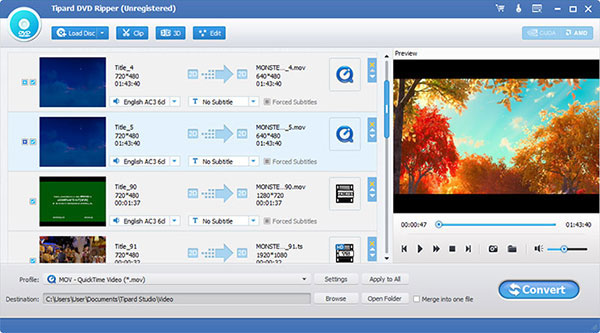
Wybierz format wyjściowy jako MOV
Kliknij "Profil", a następnie będziesz mógł wybrać typ pliku jako MOV, M4V lub MP4. Jeśli potrzebujesz dalszej edycji programu w Final Cut Pro, możesz wybrać MOV zamiast tego.
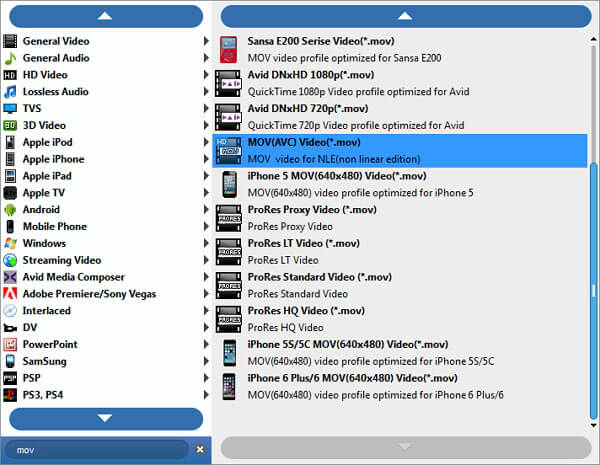
Konwertuj format DVD na MOV
Rozpocznij konwertowanie DVD, klikając przycisk "Konwertuj" i nie będzie kosztować wiele czasu. Możesz zobaczyć pełny procent filmów na pasku postępu.

Importuj DVD do iTunes
Następnie możesz uruchomić iTunes na komputerze, kliknąć menu "Plik" lub "iTunes", wybierz "Dodaj pliki do biblioteki". A następnie przejrzyj zawartość DVD do iTunes.
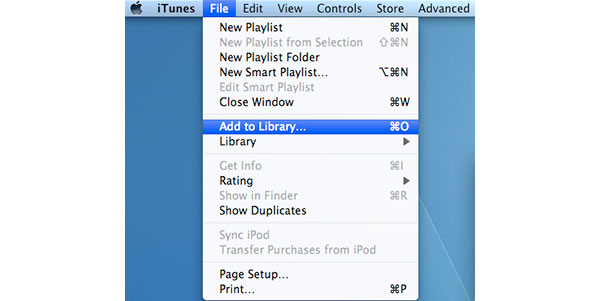
Sprawdź import DVD w iTunes
Kliknij przycisk "Film", aby zlokalizować importowany dysk DVD do iTunes. Wybierz zakładkę "Home Video" i teraz możesz znaleźć zawartość DVD w iTunes.
Synchronizuj DVD z iTunes
Teraz możesz kliknąć przycisk Synchronizacja iTunes, możesz teraz oglądać zawartość DVD na iPhonie, iPadzie lub innych urządzeniach powiązanych z kontem iTunes.
Metoda 2. Jak zaimportować DVD do iTunes za pomocą hamulca ręcznego
Handbrake to kolejny darmowy program do importowania DVD do iTunes. Upewnij się, że wyczyściłeś drugi proces, aby zapewnić wystarczającą ilość procesora dla hamulca ręcznego. Aby zaimportować zawartość DVD do biblioteki iTunes, możesz także użyć iFlicks, aby wszystko było łatwe.
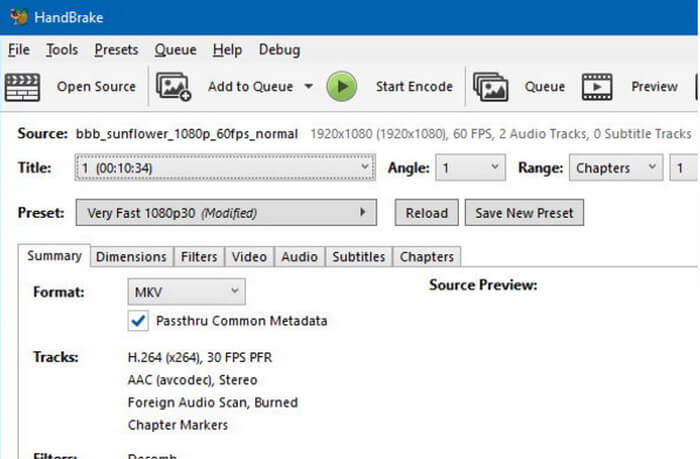
Krok 1: Uruchom hamulec ręczny i wybierz DVD ze swojej opcji. A następnie kliknij "Przełącz Presets", możesz dostosować wszystkie parametry wyjściowego wideo. W menu Format należy wybrać plik "MP4".
Krok 2: Po tym możesz kliknąć przycisk "Start", aby zgrać dysk DVD dodany do kolejki. Handbrake pokazuje postęp na dole, aby zgrać pliki dvdmedia. Rozpakowanie całego filmu na DVD zajmuje około godziny.
Krok 3: Ręcznie importuj DVD do biblioteki iTunes. Kiedy otrzymasz przekonwertowaną zawartość DVD w MP4, MOV lub M4V, możesz nacisnąć Command i I, a następnie kliknąć zakładkę "Opcje". iTunes doda wszystkie filmy jako filmy domowe.
Krok 4: Po zaimportowaniu płyty DVD do iTunes można również określić, czy plik jest przechowywany w bibliotece filmów, muzyki lub programów telewizyjnych. Po prostu wybierz opcję i zsynchronizuj pliki iTunes z iPhonem lub innymi urządzeniami iDevices później.
Metoda 3. Jak importować DVD do iTunes przez VLC
VLC to oprogramowanie, które może również pomóc w importowaniu DVD do iTunes. Ale powinieneś wiedzieć, że to nie może pomóc w przeniesieniu DVD zostało chronione prawem autorskim lub filmy "bez wysokiej rozdzielczości. Ale jeśli nie masz specjalnego wymagania, to może ci pomóc.
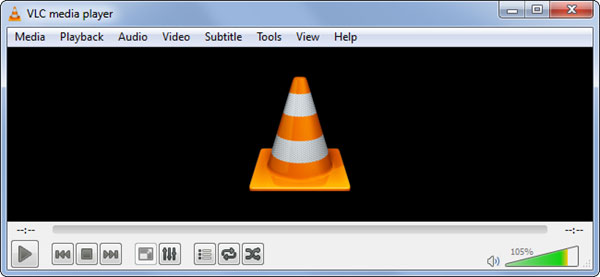
Krok 1: Pobierz oprogramowanie
Najpierw należy pobrać oprogramowanie, zalogować się do niego, a następnie kliknąć "Media" i wybrać "Konwertuj / zapisz", aby uruchomić aplikację.
Krok 2: Dodaj podtytuł i wczytaj plik
W zakładce pliku są dwie części, pierwsza część służy do załadowania pliku, który chcesz przekonwertować, a inna część do wpisania napisów do przekonwertowanego wideo.
Krok 3: Krok przed konwersją
Po zakończeniu dodawania napisów naciśnij przycisk "Konwertuj", a następnie wybierz folder docelowy, w którym chcesz zapisać skonwertowane wideo.
Krok 4: Zacznij konwertować
Kiedy wszystko zostanie zrobione, możesz nacisnąć przycisk "Start", aby rozpocząć konwersję. Możesz także edytować część audio wideo, a także dodawać lub usuwać nowe profile z listy rozwijanej profilu.
Krok 5: Importuj DVD do iTunes
Następnie możesz uruchomić iTunes i importować zawartość DVD do iTunes. Synchronizuj pliki iTunes z innymi urządzeniami iDevices, aby z łatwością korzystać z DVD na iPhonie.
Wnioski
Oczywiście jest tam jeszcze trochę oprogramowania (iTunes na Wiki), które można wykorzystać do importowania formatów DVD w iTunes, a dziś daliśmy wam trzy lepsze wybory (Tipard DVD Ripper, WinX HD Video Converter Deluxe i VLC). Po porównaniu możesz wybrać ten, który możesz łatwo wykorzystać i dopasować najbardziej. Odtąd możesz używać iPhone'a, iPoda, iPada do oglądania swoich ulubionych filmów lub filmów, które są przechowywane w iTunes i są importowane z DVD. Możesz uciec od odtwarzacza DVD, a będziesz mieć więcej czasu na cieszenie się filmem nawet w drodze do domu lub firmy.







